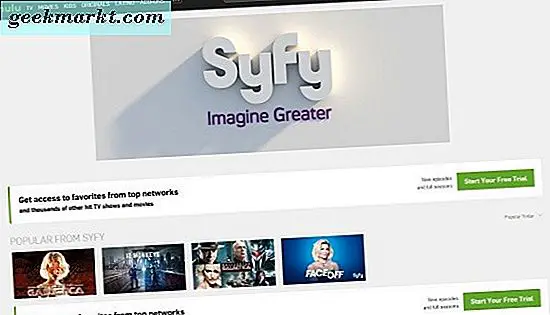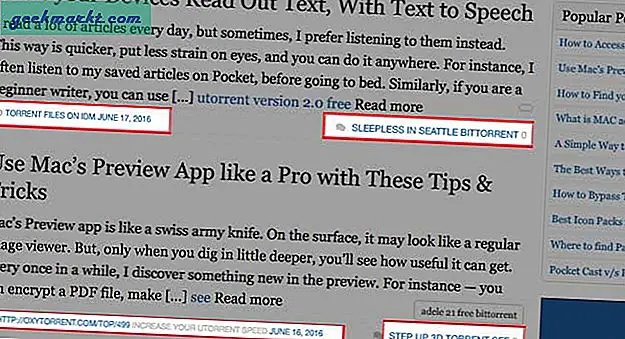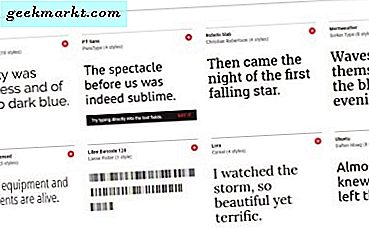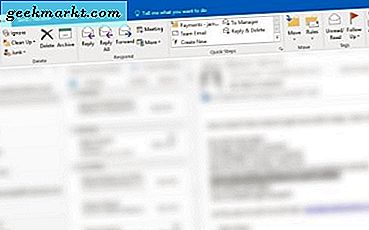
ऑटो-फ़ॉरवर्डिंग यह सुनिश्चित करने के लिए एक उपयोगी टूल है कि आप कभी भी एक ईमेल को याद न करें जहां भी हो। अग्रेषण आमतौर पर आपके मुख्य ईमेल पते में कॉन्फ़िगर किए गए नियम द्वारा निर्धारित किया जाता है जो ईमेल सर्वर को उस ईमेल को स्वचालित रूप से किसी अन्य पते पर अग्रेषित करने के लिए कहता है। यह ट्यूटोरियल आउटलुक 2013, 2016, Outlook.com और Outlook 365 में स्वचालित रूप से किसी ईमेल को अग्रेषित करने के तरीके को कवर करेगा।
यदि आपके पास किसी निश्चित समय पर किसी ईमेल पते तक पहुंच नहीं है, उदाहरण के लिए किसी कॉलेज या कार्य ईमेल पते की तरह, आप Outlook में एक नियम सेट कर सकते हैं जो आपके ईमेल ईमेल या अन्य पते पर स्वचालित रूप से किसी भी ईमेल को अग्रेषित करेगा। यदि आप कुछ महत्वपूर्ण इंतजार कर रहे हैं और अगले दिन तक इंतजार नहीं करना चाहते हैं, तो ईमेल अग्रेषण सहायता कर सकता है।
माइक्रोसॉफ्ट आउटलुक, आउटलुक 2013 और आउटलुक 2016 के स्थापित संस्करण क्लाइंट के भीतर ही कॉन्फ़िगर किए जा सकते हैं। आउटलुक 365 या इंस्टॉलेशन जो एक्सचेंज सर्वर का उपयोग करते हैं, उन्हें क्लाइंट को हर समय चलने की आवश्यकता होगी। इसका मतलब है कि आउटलुक चलने के साथ रातोंरात अपने स्कूल या काम पीसी को छोड़ना। यदि आप ऐसा कर सकते हैं, तो ये तकनीकें काम करेंगी।

आउटलुक 2013 और आउटलुक 2016 में स्वचालित रूप से एक ईमेल अग्रेषित करें
अब पांच साल के होने के बावजूद, आउटलुक 2013 अभी भी उपयोग में सबसे लोकप्रिय ईमेल क्लाइंट है। कई स्कूल, कॉलेज और व्यवसाय अभी भी इसका उपयोग करते हैं क्योंकि उन्नयन महंगा है और इसमें बहुत सारे काम शामिल हैं। यदि आप इसका उपयोग करते हैं, तो यहां Outlook 2013 में स्वचालित रूप से ईमेल को अग्रेषित करने का तरीका बताया गया है। उसी विधि Outlook 2016 के लिए भी काम करती है क्योंकि वाक्यविन्यास लगभग समान है।
- ओपन आउटलुक और शीर्ष मेनू से फ़ाइल का चयन करें।
- नियम और अलर्ट प्रबंधित करें का चयन करें।
- यदि आपके पास एकाधिक पते हैं तो उस ईमेल पते का चयन करें जिसे आप नियम लागू करना चाहते हैं।
- नया नियम चुनें और एक खाली नियम से शुरू करें।
- मुझे प्राप्त संदेशों पर नियम लागू करें का चयन करें।
- अपनी हालत का चयन करें। यहां आप सेट करते हैं कि क्या आप कुछ लोगों से ईमेल अग्रेषित करते हैं या केवल आपकी आवश्यकताओं के आधार पर महत्वपूर्ण या कुछ अन्य शर्त के रूप में चिह्नित हैं।
- प्रत्येक शर्त के लिए लिंक का चयन करें जिसे आप इसे परिशोधित करने के लिए चुनते हैं। जो आप करना चाहते हैं उससे मेल खाने के लिए एक संबंधित मान दर्ज करें।
- अगली विंडो में लोगों या सार्वजनिक समूह विकल्प को अग्रेषित करें चुनें। लिंक का चयन करें और उस ईमेल पते का ईमेल पता जोड़ें जिसे आप ईमेल भेजना चाहते हैं।
- अंतिम बॉक्स में विवरण देखें और खुश होने पर अगला का चयन करें।
- यदि आवश्यक हो तो अपवाद बनाएं। यह कुछ ईमेल या स्पैम को अग्रेषित होने से बाहर कर देगा।
- अपने अग्रेषण नियम को नाम दें और जब आप तैयार हों तो इस नियम को चालू करने के लिए चुनें।
Outlook.com में स्वचालित रूप से एक ईमेल अग्रेषित करें
Outlook.com माइक्रोसॉफ्ट की मुफ्त वेबमेल सेवा है जिसे हॉटमेल कहा जाता है। यह स्थापित ईमेल क्लाइंट या पारंपरिक एक्सचेंज सर्वर का उपयोग नहीं करता है, यह सब ऑनलाइन है। हालांकि आप अभी भी ईमेल अग्रेषित कर सकते हैं।
- कॉम पर अपने ईमेल खाते में लॉग इन करें।
- सेटिंग्स कोग आइकन और फिर विकल्प का चयन करें।
- मेल और खातों के तहत अग्रेषण का चयन करें।
- आगे सेट करें और दाएं फलक में एक गंतव्य ईमेल पता दर्ज करें।
- एक बार जब आप पुष्टि कर लें कि सभी सही हैं तो सहेजें का चयन करें।
आप Outlook 2013 और Outlook 2016 के साथ अपने नियमों को सेट नहीं कर सकते हैं लेकिन यह काम पूरा हो जाता है।
Outlook 365 में स्वचालित रूप से एक ईमेल अग्रेषित करें
कई व्यवसाय आउटलुक 365 का उपयोग करते हैं क्योंकि यह केवल ऑनलाइन है और इसमें बड़े अप फ्रंट लाइसेंस फीस शामिल नहीं हैं जो ऑफिस सूट के संस्करणों को स्थापित करते हैं। यह आपके ईमेल को देखने के लिए कहीं से भी लॉग ऑन करने की अनुमति देने का लाभ भी है। यह आपको ईमेल को स्वचालित रूप से अग्रेषित करने की अनुमति देता है।
- अपने Outlook 365 खाते में साइन इन करें।
- ऊपरी दाएं और फिर विकल्प में सेटिंग्स का चयन करें।
- इनबॉक्स नियमों और नए का चयन करें।
- स्वचालित प्रसंस्करण और इनबॉक्स नियमों का चयन करें।
- नया चुनें।
- सभी संदेशों पर लागू करें का चयन करें और फिर संदेश को अग्रेषित करें।
- वह ईमेल पता जोड़ें जिसे आप अगली विंडो में अग्रेषित मेल भेजना चाहते हैं।
- नियम बनाने के लिए सहेजें का चयन करें।
आउटलुक 365 इस बात पर निर्भर करता है कि आप दुनिया में कहां हैं। कुछ प्रतिष्ठानों में आप विकल्प और फिर खाता और कनेक्ट किए गए खाते का चयन करेंगे। उसी तरह, सभी Outlook 365 सेटअपों के लिए आपको कनेक्ट किए गए खातों का चयन करने की आवश्यकता नहीं होगी लेकिन कुछ करते हैं। वैश्विक उत्पाद होने के बावजूद, अलग-अलग आउटलुक 365 सुइट्स थोड़ा अलग दिखते हैं और कार्य करते हैं।
यदि आपको ईमेल अग्रेषण बंद करने की आवश्यकता है, तो आपको बस प्रत्येक प्रक्रिया में पहले चरण दोहराने और नियम को अचयनित करने की आवश्यकता है। एक बार सहेजे जाने के बाद, अग्रेषण तुरंत बंद होना चाहिए।
Outlook में ईमेल को स्वचालित रूप से अग्रेषित करने के किसी अन्य तरीके से जानें? इसे और अधिक विन्यास बनाने के लिए कोई साफ चाल? अगर आप करते हैं तो हमें नीचे बताएं!